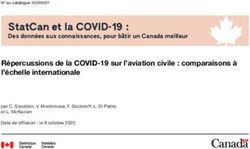Rapports du secteur communautaire - PPRC 2019-2020 Guide de l'utilisateur de l'IPRO
←
→
Transcription du contenu de la page
Si votre navigateur ne rend pas la page correctement, lisez s'il vous plaît le contenu de la page ci-dessous
Rapports du secteur
communautaire
PPRC 2019-2020
Guide de l’utilisateur
de l’IPRO
Préparé par : Mike McClellandGuide de préparation des rapports de la PPRC Table des matières Introduction........................................................................................................................................................ 2 Lien vers un webinaire enregistré (18 minutes) .................................................................................. 2 Modifications par rapport à la période visée précédente ................................................................. 2 Autres renseignements ................................................................................................................................... 3 Ouvrir une session dans l’IPRO ................................................................................................................. 4 Préparer un nouveau rapport - créer une nouvelle présentation ................................................. 4 Entrée des données financières ................................................................................................................. 10 Déclaration des activités des services ..................................................................................................... 14 Vérification ....................................................................................................................................................... 19 Soumettre le rapport de la PPRC dans l’IPRO ................................................................................. 21 Annexe A ............................................................................................................................................................ 23
Guide de préparation des rapports de la PPRC
Introduction
Le présent guide de préparation des rapports a été conçu pour vous aider à préparer les rapports de la PPRC 2019-
2020.
Lien vers un webinaire enregistré (18 minutes)
https://ali.health.gov.on.ca/p9eiv0i80rc/
Remarque : Si l’on vous demande d’entrer des renseignements d’identification, cliquez sur « Cancel » afin de continuer.
Modifications par rapport à la période visée précédente
Corrections et mises à jour :
• Nouveaux centres fonctionnels ajoutés à la page :
o 72 5 10 40 COM Cliniques et programmes – Clinique de traitement thérapeutique
(Clinics/Programs - Therapy Clinic)
o 72 5 10 50 COM Cliniques et programmes – Clinique des maladies chroniques
(Clinics/Programs – Chronic Disease Clinic)
o 72 5 50 45 COM Promotion de la santé, éducation et dév. comm.- Santé et bien-être personnels
(Health Prom/Educ. & Com Dev- Personal Health and Wellness)
o 72 5 50 35 COM Promotion de la santé, éducation et dév. comm. - COM Maladie chronique, éducation, sensibilisation et
prévention
(Health Prom/Educ. & Com Dev - COM Chronic Disease Education, Awareness and Prevention)
• Centres fonctionnels devenus des titres de comptes au 1er avril 2018 et supprimés des rapports de l’IPRO :
o 72 5 10 40 COM Cliniques et programmes – Clinique de traitement thérapeutique
(Clinics/Programs - Therapy Clinic)
o 72 5 10 50 COM Cliniques et programmes – Clinique des maladies chroniques
(Clinics/Programs – Chronic Disease Clinic)
o 72 5 50 45 COM Promotion de la santé, éducation et dév. comm.- Santé et bien-être personnels
(Health Prom/Educ. & Com Dev- Personal Health and Wellness)
o 72 5 50 35 COM Promotion de la santé, éducation et dév. comm. - COM Maladie chronique, éducation, sensibilisation et
prévention
(Health Prom/Educ. & Com Dev - COM Chronic Disease Education, Awareness and Prevention)
Page « Service Selection »
• La colonne « Select a TPBE » doit désormais être remplie. Sélectionnez le programme associé à
chacun des centres fonctionnels pour lesquels vous avez marqué un « x ».
• Si un centre fonctionnel est utilisé par plus d’un programme de l’entité de paiement de transfert (TPBE),
sélectionnez « Multiple » dans le menu déroulant.
Quatre nouvelles vérifications des modifications
• Pour chaque service sélectionné à l’écran « Service Selection », un programme doit être sélectionné
OU, si le centre fonctionnel est utilisé pour plusieurs programmes (TPBE), le fournisseur de services de
santé doit sélectionner « Multiple ». Si vous ne sélectionnez pas un programme, « Multiple » ou si vous
n’indiquez rien, cette vérification des modifications échouera.
• Les ajustements budgétaires sur l’écran « Fin_Summary » ne s’équilibrent pas (Revenus - Dépenses
dans la colonne E).
• Le total des ajustements budgétaires (coûts) n’est pas réparti entre les centres fonctionnels de la page
« Act_Summary ».
• Lorsqu’un centre fonctionnel n’a pas été sélectionné dans l’écran « Service Selection » et qu’un budget
ou un montant réel apparaît dans le centre fonctionnel à la page « Act_Summary », la modification
échouera.
2Guide de préparation des rapports de la PPRC
Autres renseignements
Des renseignements supplémentaires concernant les définitions des comptes statistiques et financiers se
trouvent sur le site Web de la Direction des données sur la santé, dans le Système de production de
rapports des hôpitaux de l’Ontario, version 10.2, au portail des données sur la santé (Gestion de
l’information sur le système de santé)
De plus, d’autres documents de formation sont disponibles à l’adresse suivante : SRI Training Materials
Vous devriez aussi connaître la Politique financière communautaire (2016). Double cliquez sur l’icône ci-dessous.
3Guide de préparation des rapports de la PPRC
Ouvrir une session dans l’IPRO
Allez à https://www.sri.moh.gov.on.ca/UserRegistration/faces/login/index.jsp
Si vous êtes déjà inscrit, vous pouvez entrer votre nom d’utilisateur et votre mot de passe dans les fenêtres jaunes
(voir l’illustration ci-dessous). Sinon, suivez l’indication no 2, plus bas, et cliquez sur « Register for a new account »
(S’inscrire pour créer un nouveau compte).
Préparer un nouveau rapport - créer une nouvelle présentation
Lorsqu’un nouveau rapport trimestriel est activé dans l’IPRO, un fournisseur doit créer une nouvelle
présentation avant de pouvoir y accéder. La marche à suivre pour préparer un premier rapport
trimestriel est indiquée ci-dessous.
1. Ouvrir une session dans l’IPRO - https://www.sri.moh.gov.on.ca/SRI/faces/login.xhtml
2. Créer une nouvelle présentation
4Guide de préparation des rapports de la PPRC
3. Sélectionnez « Community Accountability Planning Submission – LHIN
Managed for 2019-20 » et cliquez sur le bouton « Create ».
4. Cliquez sur « In Progress » afin de trouver le rapport que vous souhaitez
télécharger. S’il n’apparaît pas, attendez quelques minutes avant d’actualiser
l’écran.
5Guide de préparation des rapports de la PPRC
5. Cliquez sur « In Progress », comme indiqué ci-dessus, puis sélectionnez le
rapport que vous souhaitez télécharger en cliquant sur le lien bleu dans le champ
« Period ».
6. Cliquez sur « Check Out and Download » afin d’extraire votre rapport.
7. Fermez l’IPRO. Ouvrez votre rapport dans Excel et remplissez-le hors ligne
avant de retourner dans l’IPRO.
6Guide de préparation des rapports de la PPRC
Étapes initiales afin de remplir le rapport 2019-2020 de la PPRC
1. Sur votre ordinateur, trouvez l’endroit où vous avez sauvegardé le rapport et
ouvrez-le. Le menu principal s’affiche. Vous pouvez cliquer sur chacun des liens
[ } ] ou vous pouvez cliquer sur les feuilles de travail au bas de l’écran [ } ].
7Guide de préparation des rapports de la PPRC
2. Le premier écran où vous devrez entrer des informations est l’écran
d’identification. Vous pouvez le sélectionner en cliquant sur le lien OU sur
l’onglet de la feuille de travail.
8Guide de préparation des rapports de la PPRC
3. Voici l’écran d’identification. Cet écran permet de communiquer tout changement
au RLISS. Sélectionnez votre RLISS dans la liste déroulante et remplissez tous les
champs jaunes. Une fois terminé, vous pouvez soit passer à un autre onglet, soit
sélectionner « Return to Main Page ».
9Guide de préparation des rapports de la PPRC
Entrée des données financières
1. L’étape suivante consiste à ajouter les données financières aux écrans
d’activités financières du RLISS. Vous devez entrer les données financières dans
chacune des pages actives de TPBE ou des programmes de votre organisme.
Les choix sont mis en évidence en jaune dans l’image présentée ci-dessous.
La page « Financial & FTE Program Summary Page – Information Only »
récapitulera les données financières. Aucune donnée ne peut être ajoutée dans
cette feuille de travail. La colonne « Changes » indiquera les programmes dont
le budget est différent par rapport au budget précédent (2018-2019).
10Guide de préparation des rapports de la PPRC
2. Sur chacune des pages de données financières TPBE, veuillez entrer les données
pertinentes :
L’entrée de données est autorisée ou requise uniquement dans les champs
jaunes indiquant des caractères en bleu.
Exemple :
Pour le budget 2019-2020, entrez les données dans les champs jaunes. Les
champs des budgets 2020-2021 et 2021-2022 seront automatiquement remplis
avec vos données dans les champs jaunes. Aucune entrée directe n’est autorisée
dans ces champs.
Indiquez des commentaires pour tous les postes montrant une modification
importante par rapport à l’exercice précédent.
11Guide de préparation des rapports de la PPRC
3. Pour entrer les salaires et les avantages sociaux, allez au bas de la page dans la
zone « FTE Planning » et entrez-les dans la section appropriée (Administration ou
Direct Service) dans les champs jaunes.
Remarque : Le compte total des ETP figurant sur les pages financières doit être égal
au compte total des ETP déclaré sur la page « Service Activity ».
12Guide de préparation des rapports de la PPRC
4. Utilisez l’onglet « Comments » si l’espace prévu n’est pas suffisant pour fournir
les explications requises ou si vous souhaitez informer le RLISS d’une situation
particulière concernant le rapport.
Si vous utilisez la feuille de travail pour faire des commentaires afin d’étoffer votre
explication, assurez-vous d’indiquer « See Comments Screen » sur la ligne de la
feuille de travail sur les données financières ou les services lorsque l’écart est
supérieur à 10 %. Si les commentaires sont relativement brefs, vous pouvez
simplement utiliser la petite ligne dans la feuille de travail sur les données
financières ou les services.
13Guide de préparation des rapports de la PPRC
Déclaration des activités des services
1. Suivez la flèche rouge (voir l’illustration ci-dessous) pour accéder à la page
« Service Selection ». Dans cette page vous pourrez sélectionner les services qui
sont offerts par votre organisme. Vous devez remplir cet écran avant d’entrer
des données sur les services.
14Guide de préparation des rapports de la PPRC
2. Pour remplir cet écran, suivez les étapes décrites ci-dessous :
1) Mettez un « X » sur la ligne des centres fonctionnels pour lesquels
votre organisme reçoit un financement du RLISS pour les services.
2) Sélectionnez le champ qui suit celui où vous avez indiqué un « X » et utilisez
le menu déroulant pour sélectionner le TPBE ou le programme auquel est lié
le centre fonctionnel.
Lorsqu’un centre fonctionnel est utilisé pour plusieurs programmes (ce qui
est rare), sélectionnez « Multiple » dans la liste.
La liste complète des TPBE (entités de paiement de transfert)/programmes figure
à l’annexe A à la fin du présent document; elle comprend le nom complet des
programmes.
15Guide de préparation des rapports de la PPRC
16Guide de préparation des rapports de la PPRC
3. Dans le menu principal, suivez l’une des flèches rouges indiquées ci-dessous
vers la page « Service Activity » (feuille de travail Act_Summary). Cette feuille de
travail vous permettra d’entrer vos activités du trimestre.
17Guide de préparation des rapports de la PPRC
4. Le rapport d’activité.
Cliquez sur le bouton « HSP Specific- Mandatory » pour afficher uniquement
les centres fonctionnels que vous avez sélectionnés sur la page « Service
Selection » avec les postes pour lesquels les données sont obligatoires.
Cliquez sur le bouton « HSP Specific- All Categories » pour afficher uniquement
les centres fonctionnels que vous avez sélectionnés sur la page « Service
Selection » avec tous les postes. Cela doit être utilisé uniquement lorsqu’un
poste pour lequel les données sont obligatoires n’a pas été indiqué par erreur.
Remplir la colonne H du budget 2019-2020.
Veuillez fournir des commentaires lorsque les modifications au plan reflètent
un changement dans les services par rapport à l’exercice précédent.
18Guide de préparation des rapports de la PPRC
Vérification
1. Enfin, revenez au menu principal et sélectionnez « Verify the Edit Checks »
(vérification des modifications). S’il y a un problème non résolu
concernant la vérification des modifications, un symbole () apparaîtra à côté
du lien « Verify Edit Checks ».
19Guide de préparation des rapports de la PPRC
2. Toutes les icônes doivent être un sourire vert. S’il y a des grimaces rouges,
apportez les corrections nécessaires avant de soumettre le rapport dans
l’IPRO.
20Guide de préparation des rapports de la PPRC
Soumettre le rapport de la PPRC dans l’IPRO
1. Une fois que votre rapport est terminé et que toutes les vérifications des
modifications ont été approuvées, sauvegardez le rapport dans votre ordinateur.
2. Ouvrez une session dans l’IPRO et cliquez sur le bouton « In Progress » (1) qui est
illustré ci-dessous.
3. Cliquez sur le lien dans la colonne « Period » (2).
21Guide de préparation des rapports de la PPRC
4. Cliquez sur le bouton « Check In » qui est illustré ci-dessous.
5. Cliquez sur « Browse » afin de retrouver le fichier que vous avez sauvegardé à la
première étape et sélectionnez-le.
Une fois ce processus terminé, vous reviendrez à l’écran principal de l’IPRO et vous
verrez apparaître un message confirmant que le téléchargement du fichier est
réussi (« Checked in successfully »).
6. La dernière étape consiste à cliquer sur le bouton « Submit for Approval ».
22Guide de préparation des rapports de la PPRC
Annexe A
Aide technique concernant l’IPRO
Pour tout problème concernant l’accès au site Web, le téléchargement ou le téléversement d’un fichier, veuillez
communiquer directement avec l’IPRO à : sri@ontario.ca ou en composant le 1 800 495-9986.
Abréviations et noms au complet des entités de paiement de transfert (TBPE)/programmes
23Vous pouvez aussi lire